
[Eğitim] iPhone'u iCloud'a Yedekleme ve iCloud'dan Yedeklemeyi Geri Yükleme

Birçok iPhone kullanıcısının verilerini yedeklerken iCloud'u tercih etmesinin bir nedeni var. Apple, iCloud'u telefonunuzu kaybetmeniz veya yanlışlıkla bir dosyayı silmeniz gibi beklenmedik bir durumda bilgilerinizi korumanın basit ve güvenli bir yolu olarak tasarladı.
Yedekleme için iCloud kullanmak, önemli dosyalarınızın bir kopyasını çevrimiçi olarak saklamanız ve gerektiğinde kolayca geri yükleyebilmeniz anlamına gelir. iPhone'unuzu iCloud'a nasıl yedekleyeceğinizi veya daha sonra iCloud'dan yedeklemeyi nasıl geri yükleyeceğinizi merak ediyorsanız, doğru yerdesiniz. Aşağıdaki kılavuzda, her iki adımı da açık ve anlaşılır bir şekilde anlatacağız.
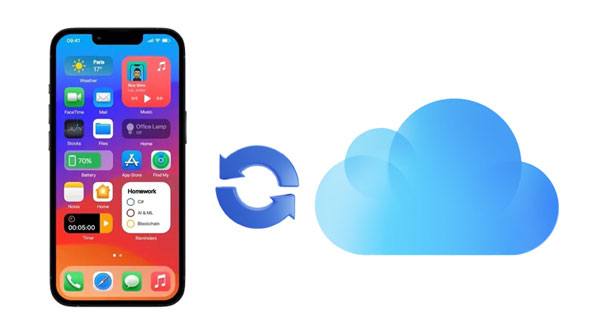
Verilerinizi kaybetmek istemiyorsanız, yedekleme tek proaktif çözümdür. Telefonunuzu düzenli olarak yedeklemek, bilgilerinizin güvenliğini garanti eder. İster hırsızlık, ister çökme veya iPhone'unuzun hasar görmesi nedeniyle olsun, düzgün bir şekilde yedeklendiğinde verilerinizin güvende kalacağından emin olabilirsiniz.
Üstelik, bir yedeğiniz olduğunda, ihtiyaç duyduğunuzda geri yüklemek daha kolaydır. iPhone'unuzu değiştirirken, eski iPhone'unuzdaki tüm verilere de erişmek isteyeceksiniz. Bir yedeklemeniz varsa, basit bir geri yükleme işlemiyle cihazınızdaki tüm dosyalarınıza sadece birkaç dakikada ulaşabilirsiniz.
iCloud ile neler yedekleyebilirsiniz:
iCloud ile yedeklenemeyenler:
Belki ilginizi çeker: iPhone Yedeklemesinde Bilgisayarda Yeterli Alan Olmaması Sorunu Nasıl Düzeltilir (Kanıtlanmış İpuçları)
iCloud, cihazınızı yedeklemenin açık ara en iyi ve en kolay yoludur, ancak daha küçük alanı iOS kullanıcılarına pek yardımcı olmuyor. Apple, yalnızca 5 GB ücretsiz iCloud depolama alanı sunuyor ve bu, dosyalarınız için çok az olabilir. Bu da, çok sayıda dosyanız varsa tüm dosyaları yedeklemenizi imkansız hale getiriyor.
iPhone'umu iCloud'a nasıl yedeklerim? Çok kolay. Otomatik veya manuel olarak yedekleme yapabilirsiniz. Hangi tekniği seçerseniz seçin, verilerinizi bulut depolama alanında güvende tutabilirsiniz. iPhone'daki tüm önemli dosyalar iCloud'da yedeklenecektir.
Otomatik yedeklemeler çok önemlidir. Herhangi bir zamanda bazı bilgilerinizi kaybederseniz veya verilerinizin kopyalarını almak isterseniz, cihazı iCloud yedeklemesi aracılığıyla geri yüklemek işe yarayacaktır. iPhone'unuzu iCloud'a otomatik olarak nasıl yedekleyeceğiniz aşağıda açıklanmıştır:
Adım 1: iPhone'unuzun ana ekranından "Ayarlar" uygulamasını açın.
2. Adım: "iCloud"a tıklayın ve iCloud hesabınıza giriş yapın. Ardından aşağı kaydırarak "Yedekleme"yi bulun. Tıklayın.
Adım 3: Otomatik yedeklemeyi etkinleştirmek için "iCloud Yedekleme"nin yanındaki kaydırıcıyı Açık konumuna getirin.

iPhone'unuzda iCloud yedeklemesini açtığınızda, cihaz Wi-Fi internete bağlı olduğu, güç kaynağına bağlı olduğu ve ekran kilitli olduğu sürece veriler her gün yedeklenir.
Wi-Fi'ye bağlıyken iCloud'u kullanarak iPhone'unuzu manuel olarak nasıl yedekleyebileceğinizi öğrenin:
Daha fazlasını öğrenin: iPhone veya Bilgisayardan iCloud'dan Fotoğraflar Nasıl Kurtarılır? [Çözüldü]
Verilerinizi geri yükleme görevinin sizi korkutmasına izin vermeyin. iCloud'a yedeklenen dosyalara erişme zamanı geldiğinde endişelenmeyin. Kolay bir geri yükleme sürecinde size rehberlik etmek için buradayız. iPhone'unuzu iCloud yedeklemesinden geri yüklemenin yolları aşağıdadır:
iPhone'unuzu iCloud yedeklemesinden geri yüklemenin en iyi yolunu arıyorsanız, Coolmuster iCloud Yedekleme Kurtarma sizin için en iyi seçenektir. Yalnızca iCloud'dan verileri seçerek geri yüklemekle kalmaz, aynı zamanda kurtarmadan önce tüm dosyalarınızın özel bir önizlemesini de görebilirsiniz.
Bu yazılım, kişileri, fotoğrafları, notları, takvimleri ve hatırlatıcıları yıldırım hızında kurtarmanızı sağlar. Verileri kategorilere göre düzenleyen ve ihtiyacınız olanı anında bulmanızı sağlayan sezgisel sıralama özellikleriyle neredeyse hayat kurtarıcıdır. Bu araç, zamandan ve bekleme zahmetinden tasarruf sağlar. Verilerinizin güvenliği konusunda endişelenmenize gerek yok. Hiçbir sızıntı riski olmadan kullanımı oldukça güvenlidir.
iCloud Yedekleme Kurtarma'nın Temel Özellikleri:
iCloud yedekleme verilerinizi geri yüklemek için bu yazılımı indirin.
iCloud Yedekleme Kurtarma'yı kullanarak iCloud yedeklemesini seçici olarak nasıl geri yüklersiniz:
01 Yazılımı bilgisayarınıza yükleyin ve başlatın. Ardından iCloud hesabınıza giriş yapın ve şifrenizi yazın.

02 Geri yüklenecek dosyaları işaretleyin ve "İleri" butonuna tıklayın. Program, iCloud dosyalarını tarayıp ekranda listeleyecektir.

03 Şimdi kurtarmak istediğiniz dosyaları seçin ve "Bilgisayara Kurtar" butonuna tıklayın.

Video Rehberi:
iPhone'unuzu iCloud üzerinden ayarlar aracılığıyla geri yükleyebilmeniz için cihazınızdaki tüm ayarları ve verileri silmeniz gerekir. Bunu şu şekilde yapabilirsiniz:
1. Adım: "Ayarlar"a gidin ve "Genel" ve "Sıfırla"ya tıklayın. Burada "Tüm İçeriği ve Ayarları Sil" seçeneğine tıklayın. Telefonu fabrika ayarlarına sıfırlamak için açılan pencerede "Şimdi Sil"e tıklayın. Ayrıca, "Yedekle ve Sil"i de seçebilirsiniz.
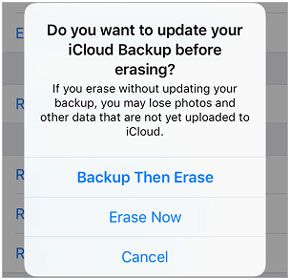
2. Adım: Fabrika ayarlarına sıfırlama işlemi tamamlandıktan sonra bir "Merhaba" ekranı göreceksiniz. "Uygulamalar ve Veriler" ekranına ulaşmak için ekrandaki talimatları kullanın. Burada "iCloud Yedeklemesinden Geri Yükle"yi seçin.
3. Adım: İstendiğinde Apple Kimliğinizi ve parolanızı girin ve başka bir ekrana geçmek için "İleri"ye tıklayın. Şimdi, iPhone'a geri yüklemek istediğiniz "iCloud Yedekleme"yi seçin. Yedekleme dosyasını seçtikten sonra, iPhone'unuzda indirme işlemi başlayacaktır.

Sanırım ihtiyacınız olan: iCloud yedeklemenizden sesli notlarınızı geri almak mı istiyorsunuz? O zaman bu gelişmiş yöntemlere ihtiyacınız olacak.
S1. iCloud iPhone'umdaki tüm verileri yedekler mi?
iPhone yedeklemeleriniz, cihazda depolanan ayarları ve bilgileri içerir. Kişiler, Yer İmleri, Notlar, Takvimler, Hatırlatıcılar, iCloud'daki Mesajlar, Sesli Notlar, iCloud fotoğrafları veya iCloud'a önceden kaydedilmiş paylaşılan fotoğrafların kopyaları yedeklemeye dahil edilmez.
S2. iCloud yedeklemesi tüm fotoğraflarımı kaydeder mi?
iCloud, son çektiğiniz fotoğrafları otomatik olarak yükler ve iTunes'daki Videoları ve Fotoğrafları siler.
S3. iCloud'daki verilerinizin yedeklenmesi ne kadar sürer?
iCloud yedeklemesi, dosyalarınızın boyutuna, internet bağlantı hızınıza ve cihazınızın durumuna bağlı olarak genellikle 30 dakika ila iki saat sürer. Ancak, düzenli yedekleme yaparsanız, tamamlanması çok uzun sürmez.
Zamanla iPhone'unuz fotoğraflar, mesajlar, videolar ve kişiler dahil olmak üzere birçok veri biriktirir. Cihazınız kaybolursa, çalınırsa veya hasar görürse, hatta telefonunuzdaki yazılım bozulursa, tüm bu belgeler sonsuza dek kaybolabilir.
iPhone'unuzu güvende tutmak çok önemlidir, bu nedenle iCloud'a düzenli yedeklemeler en önemli önceliğiniz olmalıdır. iPhone'unuzu iCloud'a yedeklemek için kolay ve adım adım bir rehber arıyorsanız, bu eğitimde her şey mevcut. Ayrıca, verileri kolayca geri yükleyebilirsiniz. Coolmuster iCloud Backup Recovery, telefonunuzu sıfırlamadan iCloud yedeklemesinden iPhone'unuzu geri yüklemek istediğinizde kullanabileceğiniz en iyi çözümdür. Veri kalitesinden ödün vermez ve kullanımı oldukça güvenlidir.
İlgili Makaleler:
iCloud Yedeklemesi Neden Takılıyor? iCloud Yedeklemesinin Çalışmaması Nasıl Çözülür?
Bilgisayarla/Bilgisayarsız iPhone Yedeklemenin Beş Yöntemi (Adım Adım)
iPhone'dan Bilgisayara Müzik Nasıl Etkili Şekilde Aktarılır? (4 İpucu)
iPhone'dan Silinen Kişiler Kolayca Nasıl Kurtarılır? (4 Kolay Yol)





